การตลาดงานกิจกรรมของคุณ
สร้างลิงก์กิจกรรมของคุณ
- ดูวิธีการสร้างกิจกรรม ได้ที่นี่
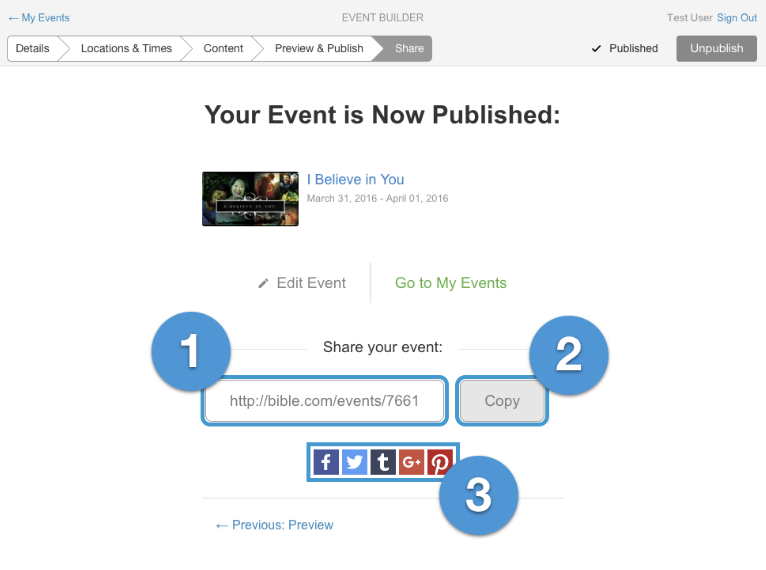
เมื่อคุณตั้งค่ากิจกรรมของคุณเสร็จแล้วและคลิกเผยแพร่ คุณก็พร้อมที่จะเริ่มเผยแพร่ข้อมูลเกี่ยวกับกิจกรรมนั้น Event Builder ช่วยให้คุณทำสิ่งต่อไปนี้ได้อย่างง่ายดาย:
ลิงค์กิจกรรมของคุณ
นี่คือลิงก์ที่คุณจะแชร์เพื่อช่วยให้ผู้คนค้นหาอีเวนต์ของคุณได้ หากพวกเขาคลิกลิงก์และติดตั้งแอพ Bible แล้ว อีเวนต์ของคุณจะเปิดขึ้นภายในแอพ หากพวกเขาไม่ติดตั้ง แอพจะเปิดเบราว์เซอร์ของพวกเขาไปที่อีเวนต์ของคุณบน Bible.com
ปุ่มคัดลอก
คลิกปุ่มคัดลอกเพื่อคัดลอกลิงก์กิจกรรมของคุณไปยังคลิปบอร์ด โปรแกรมสร้างกิจกรรมจะแจ้งให้คุณทราบว่าลิงก์ดังกล่าวอยู่ในคลิปบอร์ดของคุณ จากนั้นคุณสามารถวางลิงก์ดังกล่าวลงในโปรแกรมอื่นๆ บนคอมพิวเตอร์ของคุณได้ (เช่น ProPresenter, Word, Notepad เป็นต้น)
ปุ่มโซเชียลมีเดีย
ปุ่มเหล่านี้ช่วยให้คุณแชร์ลิงก์กิจกรรมของคุณไปยังเครือข่ายโซเชียลมีเดียได้โดยตรง คลิกปุ่มที่คุณต้องการ จากนั้น Event Builder จะแสดงหน้าต่างพร้อมคำแนะนำในการแชร์
ทำการตลาดงานของคุณ
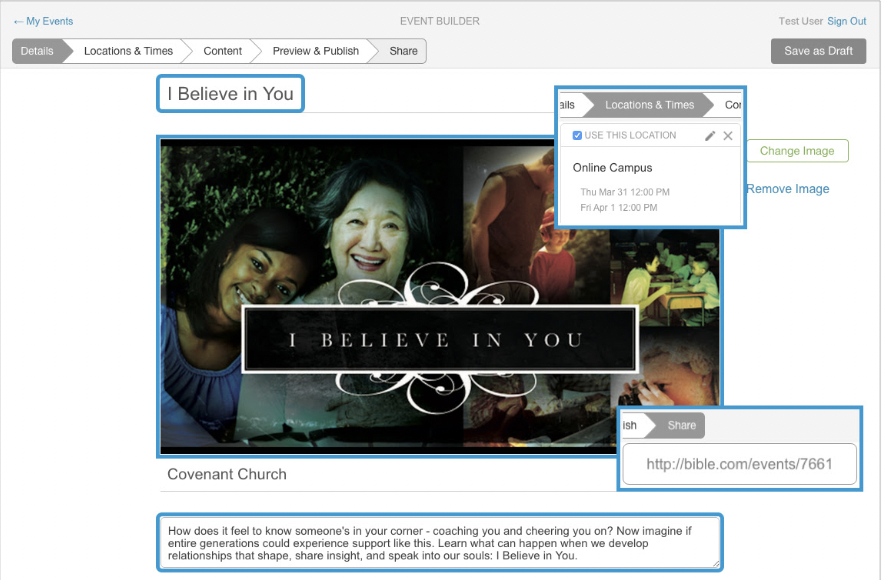
เมื่อคุณรู้แล้วว่าต้องการพูดอะไร คุณก็สามารถเริ่มแชร์กิจกรรมของคุณได้ในทุกช่องทางที่คุณใช้ในการสื่อสารกับผู้ชมของคุณ:
- การประกาศบนเวที (บอกผู้เข้าร่วมงานว่าการใช้กิจกรรมจะมีประโยชน์ต่อพวกเขาอย่างไร เช่น การจดบันทึก การแบ่งปัน การบันทึกกิจกรรม ฯลฯ)
- สไลด์บนหน้าจอห้องประชุมของคุณก่อนและหลังการให้บริการ
- บนโซเชียลมีเดียของคุณ (Facebook, Twitter, Instagram)
- อีเมล (สั้น) ถึงรายชื่อสมาชิกของคุณ
- พิมพ์บัตรเชิญเพื่อให้ผู้เข้าร่วมสามารถนำติดตัวไปได้
- ใบปลิวในบริเวณที่มีคนสัญจรหนาแน่น (ทางเดิน ประตูห้องน้ำ ฯลฯ)
- เคาน์เตอร์บริการในล็อบบี้
- จดหมายข่าวหรือวารสารของคริสตจักร (ถ้ามี)
คุณสามารถค้นหาลิงก์เพื่อใช้ในโซเชียลมีเดียทั้งหมดของคุณ ในข้อความอีเมลของคุณ และแม้กระทั่งบนหน้าจอระหว่างการให้บริการหรือกิจกรรมของคุณ เมื่อคุณวางแผนกิจกรรมและพร้อมที่จะแชร์แล้ว คุณสามารถเข้าถึงลิงก์นั้นได้ เมื่อมีคนที่ใช้แอพ Bible เข้าชมลิงก์ของคุณ กิจกรรมของคุณจะเปิดขึ้นโดยตรงภายในแอพ หากพวกเขาไม่มีแอพ Bible พวกเขาจะเห็นกิจกรรมของคุณที่ Bible.com พร้อมตัวเลือกในการดาวน์โหลดแอพหากต้องการ
ผู้ใช้เว็บ Windows จะสามารถเพิ่มบันทึก บันทึก แชร์กิจกรรม และแชร์โมดูลต่างๆ ได้ผ่านลิงก์กิจกรรมที่แชร์ไว้
หากต้องการใช้ฟีเจอร์ทั้งหมด ผู้ใช้จะต้องลงชื่อเข้าใช้บัญชีของตนเองบนเว็บไซต์ (www.bible.com) ก่อนจึงจะเปิด URL กิจกรรมได้